Come faccio ad aggiungere il codice di monitoraggio JavaScript nel mio sito web? Video
Quando installi lo snippet del codice JavaScript tieni a mente quanto segue:
- Dovrai copiare lo snippet del codice JavaScript sul tuo account GetResponse. Lo snippet è sempre disponibile per essere copiato quando selezioni Proprietà delle condizioni Acquisto, Carrello abbandonato e URL visitato.
- Per accedere al codice sorgente della pagina devi avere i diritti di amministratore.
- Assicurati si inserire lo snippet in ogni pagina in cui desideri monitorare i visitatori.
- Aggiungi lo snippet direttamente nel codice sorgente HTML. Se usi un motore del sito, inserisci il codice nel sistema di gestione del tuo sito web.
- (Facoltativo) Usa il metodo GrTracking per identificare adeguatamente i visitatori che non sono giunti sul tuo sito web tramite un link nel messaggio di GetResponse. Richiede il passaggio di una email di utente a GetResponse come parametro.
Da dove prendo lo snippet del codice JavaScript?
1. Vai su Menù>>Automation e seleziona Crea workflow. Scegli una condizione per iniziare a creare il workflow.
2. Trascina e rilascia l’elemento e-commerce che desideri usare nel riquadro di lavoro.
3. Si aprirà la finestra pop-up Installa codice JavaScript.
4. Clicca su COPIA CODICE.
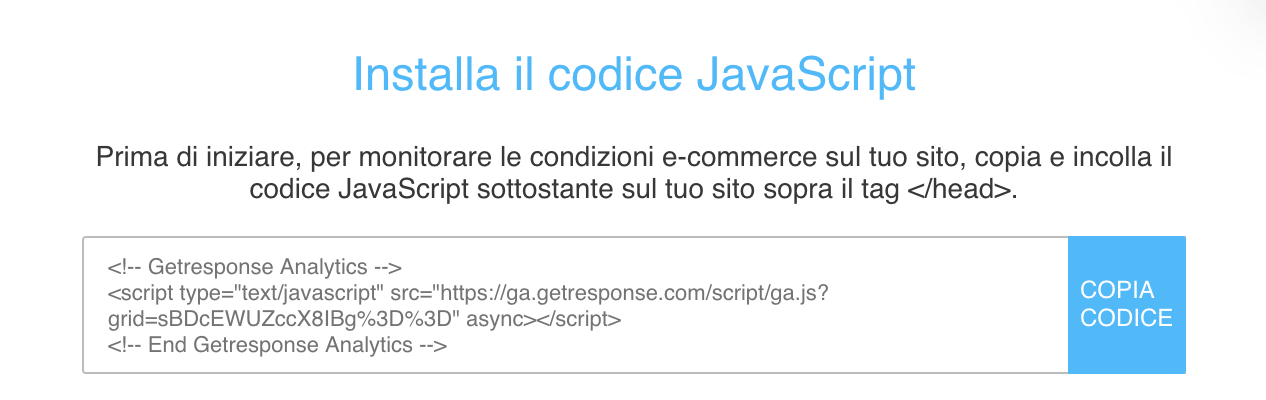
Lo snippet viene copiato negli appunti. Ora devi aggiungere lo snippet nel sistema di gestione del tuo sito web o inserirlo direttamente nel codice sorgente HTML.
Dove devo inserire lo snippet del codice JavaScript?
Se puoi modificare direttamente la sorgente HTML, dovrai semplicemente copiare/incollare il codice JavaScript nel codice della pagina.
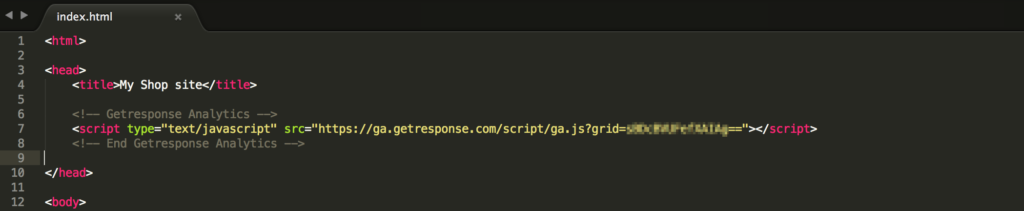
Nota: il nostro snippet deve essere l’ultimo elemento nella sezione. Non mettere alcun tag tra il tag di chiusura del nostro snippet e il tag di chiusura.
Se stai usando un motore del sito, consulta la documentazione del motore del sito per come aggiungere il codice JavaScript alle pagine.
Devo aggiungere il codice JavaScript varie volte per i diversi workflow?
Non è necessario aggiungere lo snippet del codice JavaScript varie volte per il tuo sito ogni volta che crei un nuovo workflow. Quando inserisci il codice sul tuo sito per la prima volta, questo continuerà a monitorare tutti i workflow futuri.
Quando devo usare il metodo “GrTracking”?
Il metodo GrTracking è un modo per identificare adeguatamente i visitatori che non sono giunti sul tuo sito web tramite un link nel messaggio di GetResponse. Richiede il passaggio di una email di visitatore a GetResponse come parametro.
Se indirizzi le persone alle tue pagine tramite i link nelle tue newsletter, lo snippet del codice JavaScript che hai incollato sul codice sorgente della pagina le identificherà automaticamente.
Se i visitatori provengono da altri siti web in cui hanno lasciato il loro indirizzo email (per esempio, pagine di invio di un modulo, iscrizioni alle newsletter, registrazioni, login, dettagli della pagina di acquisto, ecc.) dovrai:
1. Aggiungere lo snippet del codice JavaScript al tuo sito web per monitorare i visitatori (per ottenerlo segui i passaggi descritti nella sezione “Da dove prendo lo snippet del codice JavaScript”).
2. Aggiungere un ulteriore codice JavaScript alle pagine in cui i clienti lasciano la loro email.
Per esempio, per le pagine generate da PHP aggiungi
<?php echo ” GrTracking(‘”.$userEmail.”‘);”; ?>
GrTracking ti consente di impostare un token elenco. Se hai lo stesso abbonato in più elenchi, il token elenco ti consentirà di cercare un abbonato in un particolare elenco. Ad esempio, GrTracking(‘setListToken’, ”). Il token dell’elenco deve essere posizionato prima dell’indirizzo e-mail.
Puoi trovare il token dell’elenco nelle impostazioni dell’elenco nel tuo account GetResponse.
3. Assicurarti che i moduli appropriati passino l’indirizzo email dell’utente nel parametro $userEmail (per le pagine generate da PHP). Ciò significa che dovrai scrivere altre linee di codice che passino l’indirizzo email del cliente come parametro $userEmail. Nota: questo passaggio richiede abilità di codifica avanzate. Considera di inviare il codice al tuo webmaster.
Aggiungeremo altri esempi di codifica, per cui resta sintonizzato.




